時間:2017-07-02 來源:互聯網 瀏覽量:
 很多人遇到這種情況,用的戴爾等一線品牌的電腦,係統卻崩了,然後重新下的原版win10鏡像,做成係統盤後重裝但是係統卻不兼容,係統仍然出於崩盤狀態,這不是很尷尬
很多人遇到這種情況,用的戴爾等一線品牌的電腦,係統卻崩了,然後重新下的原版win10鏡像,做成係統盤後重裝但是係統卻不兼容,係統仍然出於崩盤狀態,這不是很尷尬
實際上,Dell的部分產品的係統是經過Dell的二次開發的,所以如果裝微軟官方鏡像很容易出現不兼容的情況,要重做係統的話最好上Dell的專業售後維修點。但是對於很多技術宅來說,做係統不是目的,自己會做係統才是目的。下麵小der就給大家講解下Dell電腦的係統重裝詳細步驟。
首先,每台Dell電腦都有其對應的快速服務代碼,他會在電腦的主機後麵,如下圖
然後用電腦進入Dell官網
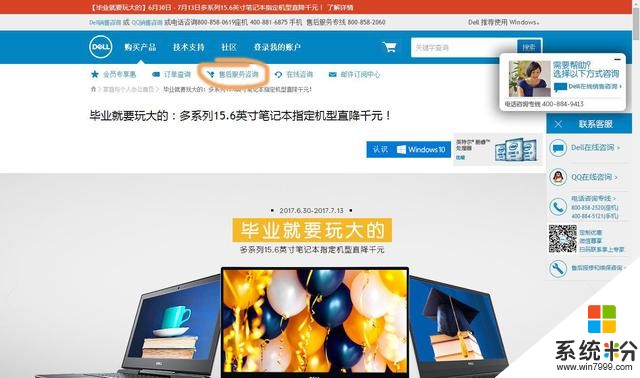
點擊售後服務谘詢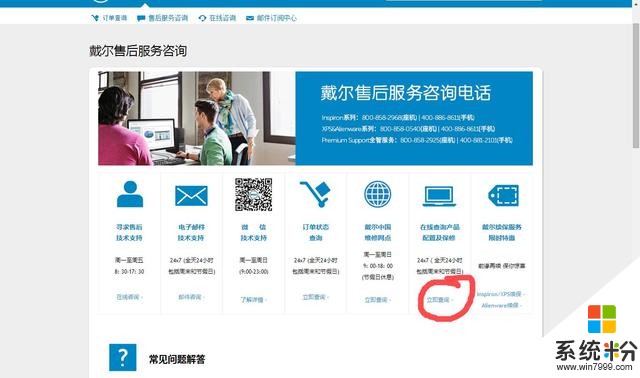
然後在線查詢產品配置及保修
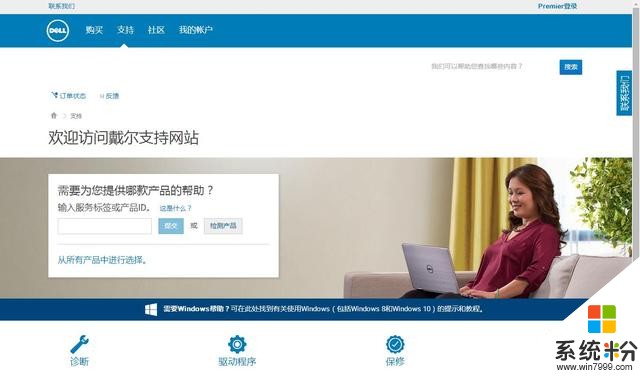
然後輸入快速服務代碼就會出現如下界麵
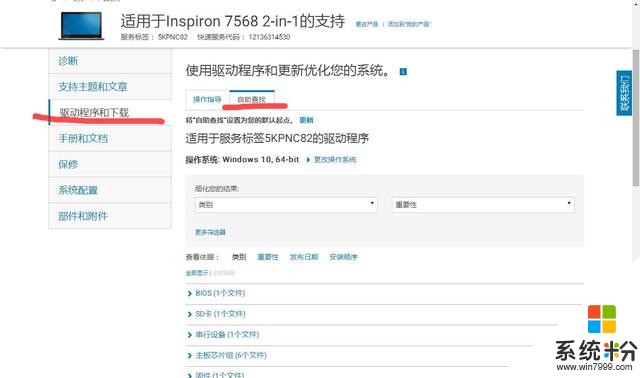
點擊驅動程序和下載 自助查找 操作係統
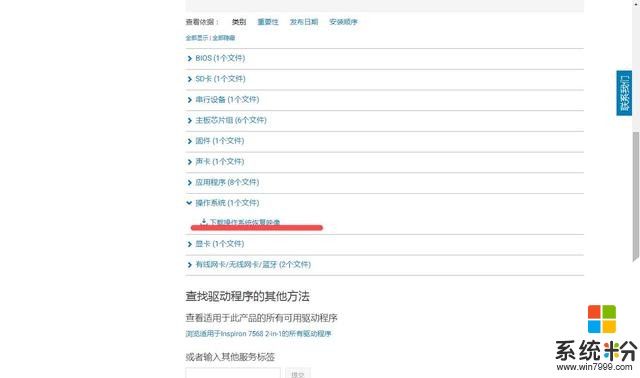
然後下載操作係統和映像,就可以下載操作係統了
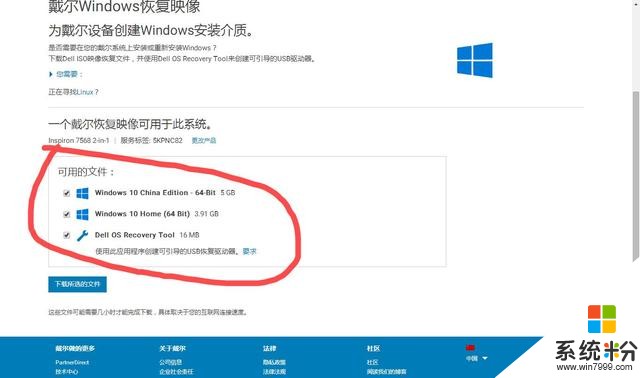
小der這裏有兩個操作係統,大家下載原先自己的操作係統就好了,不用兩個全都下載。然後下麵的Dell OS Recovery Tool 一定要下載下來,那個是製作係統盤的重要軟件。
下載完成後將Dell OS Recovery Tool 安裝上,然後找一個擁有不少於8g內存的U盤(質量必須好點的),然後根據Dell OS Recovery Tool的引導製作係統盤
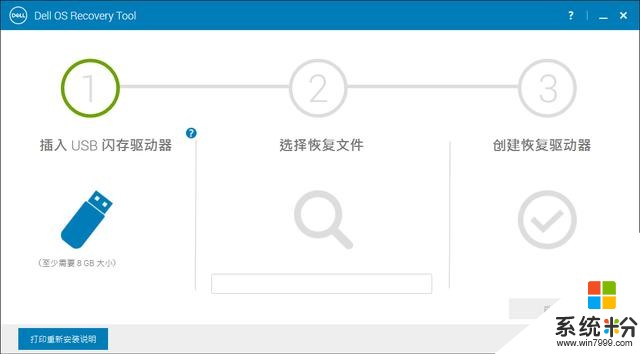
然後將製作好的係統盤插入電腦,然後關機,重新啟動,並在顯示 Dell 徽標時,狂按F12 鍵,直到在屏幕右上角看到“正在準備一次性引導菜單。
在引導菜單上,在 UEFI 引導下,選擇您的 USB 驅動器,然後按 Enter。
然後選擇語言和鍵盤布局。
然後在“選擇一個選項”屏幕上,單擊疑難解答,然後單擊從驅動器恢複。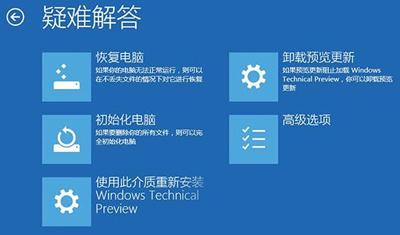
然後你就可以靜靜的等待你的電腦重裝完成了。是不是很簡單
如果覺得這篇文章對你有幫助的話,請關注小der哦!小der會不定期更新電腦知識哦!